Multisim创建新元器件
- 格式:doc
- 大小:270.00 KB
- 文档页数:15
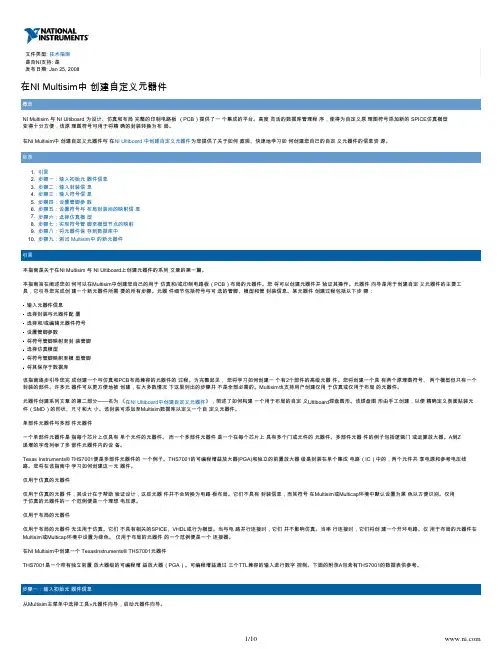

下载了的朋友如果觉得好用就请顶个贴,以便让更多有需要的朋友看到。
现在有不少朋友对自己DIY的线路用仿真进行初步的验证,可一般仿真软件自带的元件库里主要是一些欧美型号的管子,我们常用的日系音频专用管几乎没有。
本人只会用Multisim,于是用谷歌在老外的网站搜索了一些日系管的Spice模型参数(由于本人非常爱国,不懂英语,所以费了好大的劲),建了几个音频专用管的仿真模型,经试用还行。
8对管分别是:2SK246/2SJ103 常见的输入级用J-FET管,特点是结电容小;2SC3423/2SA1360 东芝的音频专用管,主要用于电压放大级;2SC3601/2SA1407 原本是用于视频放大,但参数非常优异。
高频(ft=400MHz)、高压(200V)、电流较大(Ic=140mA)、高功耗(带散热器8W)、结电容小(Cob=2.5pF)。
用某些人的话说那是“绝杀”所有的电压放大管。
用作预推动也很好;2SC669/2SA649 推动级用的老牌名管;2SC5171/2SA1930 性能非常优秀的推动管,东芝的;2SC5200/2SA1943 输出级用的东芝名管,你懂的;2SC2922/2SA1216 输出级用的三肯名管,这个你也懂的;2SK1058/2SJ162 这对管都不知道的人没资格到坛子里来混。
用户数据库.part1.rar (146.48 KB)用户数据库.part2.rar (92.33 KB)二个附件都要下载!考虑到有些人和我一样菜,说说使用方法:首先下载上面二个附件,然后把第一个附件命名为1、第二个附件命名为2(不要搞错顺序了,否则不能解压缩!),再解压到你能找到的地方,得到一个名为“用户数据库”的prz文件,然后按下图导入:元件的调用方法:试试看。
嗯,名管就是名管。
特别说明:我使用的Multisim是11.0.2版本的,经测试,所导出的数据库文件在Multisim10版本下导入出错。
由于重建元件库太麻烦,建议大家升级Multisim 11。
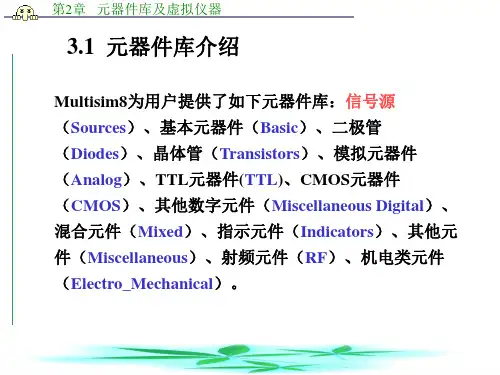
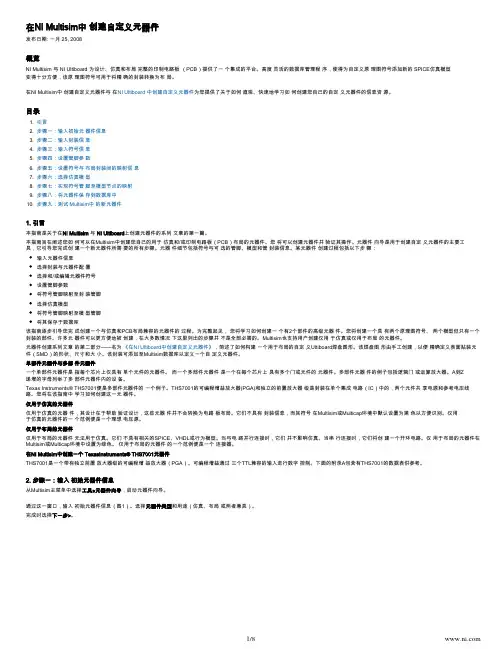
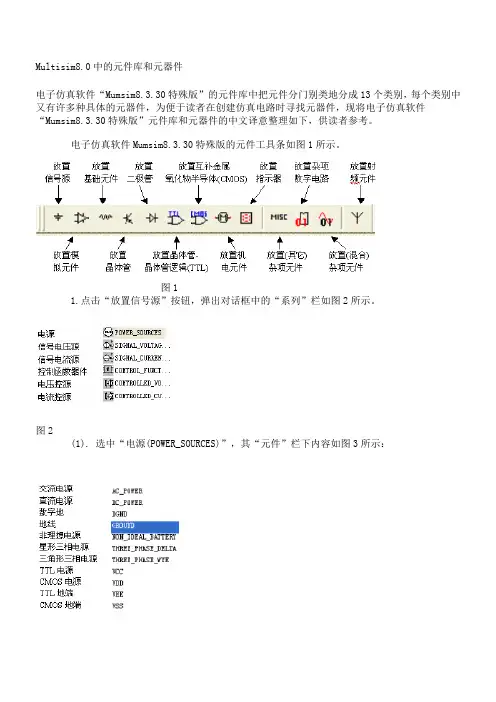
Multisim8.0中的元件库和元器件电子仿真软件“Mumsim8.3.30特殊版”的元件库中把元件分门别类地分成13个类别,每个类别中又有许多种具体的元器件,为便于读者在创建仿真电路时寻找元器件,现将电子仿真软件“Mumsim8.3.30特殊版”元件库和元器件的中文译意整理如下,供读者参考。
电子仿真软件Mumsim8.3.30特殊版的元件工具条如图1所示。
图11.点击“放置信号源”按钮,弹出对话框中的“系列”栏如图2所示。
图2(1). 选中“电源(POWER_SOURCES)”,其“元件”栏下内容如图3所示:图3(2). 选中“信号电压源(S IGNAL_VOLTAGE_SOURCES)”,其“元件”栏下内容如图4所示:图4(3). 选中“信号电流源(SIGNAL_CURRENT_SOURCES)”,其“元件”栏下内容如图5所示:图5(4). 选中“控制函数块(CONTROL_FUNCTION_BLOCKS)”,其“元件”栏下内容如图6所示:图6(5). 选中“电压控源(CONTROLLED_VOLTAGE_SOURCES)”,其“元件”栏下内容如图7所示:图7(6). 选中“电流控源(CONTROLLED_CURRENT_SOURCES)”,其“元件”栏下内容如图8所示:图82. 点击“放置模拟元件”按钮,弹出对话框中“系列”栏如图9 所示。
图9(1). 选中“模拟虚拟元件(A NALOG_VIRTUAL)”,其“元件”栏中仅有虚拟比较器、三端虚拟运放和五端虚拟运放3个品种可供调用。
(2). 选中“运算放大器(OPAMP)”。
其“元件”栏中包括了国外许多公司提供的多达4243种各种规格运放可供调用。
(3). 选中“诺顿运算放大器(OPAMP_NORTON)”,其“元件”栏中有16种规格诺顿运放可供调用。
(4). 选中“比较器(COMPARATOR)”,其“元件”栏中有341种规格比较器可供调用。
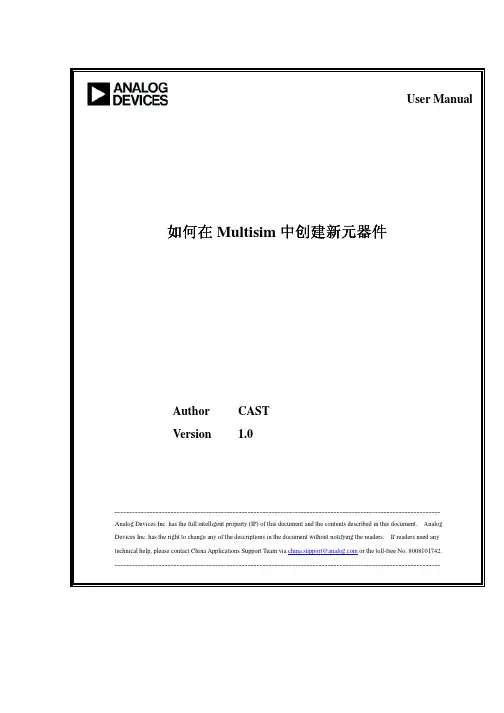
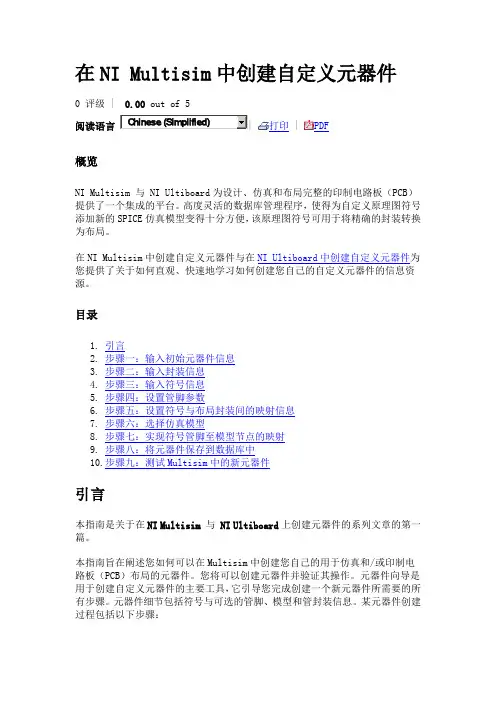
在NI Multisim中创建自定义元器件0 评级 | 0.00 out of 5阅读语言Chi nese (Si m pl i f i ed)| 打印 | PDF概览NI Multisim 与 NI Ultiboard为设计、仿真和布局完整的印制电路板(PCB)提供了一个集成的平台。
高度灵活的数据库管理程序,使得为自定义原理图符号添加新的SPICE仿真模型变得十分方便,该原理图符号可用于将精确的封装转换为布局。
在NI Multisim中创建自定义元器件与在NI Ultiboard中创建自定义元器件为您提供了关于如何直观、快速地学习如何创建您自己的自定义元器件的信息资源。
目录1.引言2.步骤一:输入初始元器件信息3.步骤二:输入封装信息4.步骤三:输入符号信息5.步骤四:设置管脚参数6.步骤五:设置符号与布局封装间的映射信息7.步骤六:选择仿真模型8.步骤七:实现符号管脚至模型节点的映射9.步骤八:将元器件保存到数据库中10.步骤九:测试Multisim中的新元器件引言本指南是关于在NI Multisim与NI Ultiboard上创建元器件的系列文章的第一篇。
本指南旨在阐述您如何可以在Multisim中创建您自己的用于仿真和/或印制电路板(PCB)布局的元器件。
您将可以创建元器件并验证其操作。
元器件向导是用于创建自定义元器件的主要工具,它引导您完成创建一个新元器件所需要的所有步骤。
元器件细节包括符号与可选的管脚、模型和管封装信息。
某元器件创建过程包括以下步骤:•输入元器件信息•选择封装与元器件配置•选择和/或编辑元器件符号•设置管脚参数•将符号管脚映射至封装管脚•选择仿真模型•将符号管脚映射至模型管脚•将其保存于数据库该指南逐步引导您完成创建一个与仿真和PCB布局兼容的元器件的过程。
为完整起见,您将学习如何创建一个有2个部件的高级元器件。
您将创建一个具有两个原理图符号、两个模型但只有一个封装的部件。
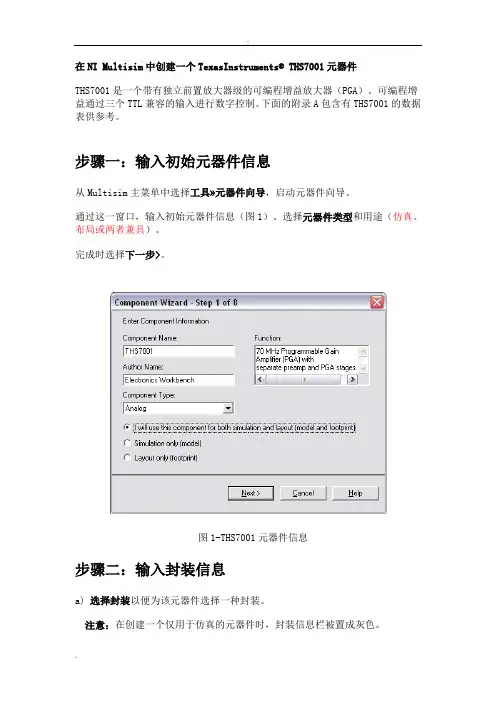
在NI Multisim中创建一个TexasInstruments® THS7001元器件THS7001是一个带有独立前置放大器级的可编程增益放大器(PGA)。
可编程增益通过三个TTL兼容的输入进行数字控制。
下面的附录A包含有THS7001的数据表供参考。
步骤一:输入初始元器件信息从Multisim主菜单中选择工具»元器件向导,启动元器件向导。
通过这一窗口,输入初始元器件信息(图1)。
选择元器件类型和用途(仿真、布局或两者兼具)。
完成时选择下一步>。
图1-THS7001元器件信息步骤二:输入封装信息a) 选择封装以便为该元器件选择一种封装。
注意:在创建一个仅用于仿真的元器件时,封装信息栏被置成灰色。
图2-选择一种管脚(第1步(共2步))b.) TSSOP20 from the Master Database. Choose Select when done.选择制造商数据表所列出的封装。
针对THS7001,从主数据库中选择TSSOP20。
完成时点击选择。
注意:如果知道封装的名称,您也可以在封装类型栏内直接输入该名称。
图3-选择一种封装(第2步(共2步))c.)定义元器件各部件的名称及其管脚数目。
此例中,该元器件包括两个部件:A 为前置放大器部件,B为可编程增益放大器部件。
注意1:在创建多部件元器件时,管脚的数目必须与将用于该部件符号的管脚数目相匹配,而不是与封装的管脚数目相匹配。
注意2:对于THS7001,需要为这两个部件的符号添加接地管脚和关闭节能选项的管脚。
完成时选择下一步。
图4-定义多部件的第1步(共2步)。
图5-定义一个多部件的第2步(共2步)注意:如需了解如何在NI Ultiboard中创建一个自定义封装,请查阅《在NI Ultiboard中创建自定义元器件》。
步骤三:输入符号信息在定义部件、选择封装之后,就要为每个部件指定符号信息。
您可以通过在符号编辑器(选择编辑)中对符号进行编辑或者从数据库中拷贝现有符号(选择从DB拷贝),完成符号指定。
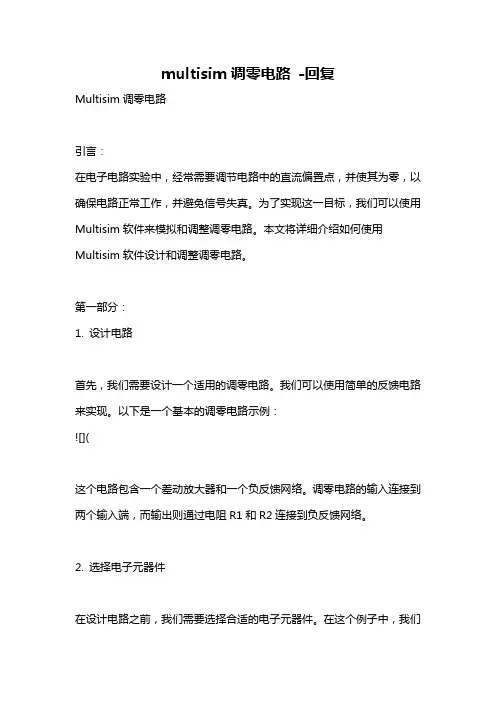
multisim调零电路-回复Multisim调零电路引言:在电子电路实验中,经常需要调节电路中的直流偏置点,并使其为零,以确保电路正常工作,并避免信号失真。
为了实现这一目标,我们可以使用Multisim软件来模拟和调整调零电路。
本文将详细介绍如何使用Multisim软件设计和调整调零电路。
第一部分:1. 设计电路首先,我们需要设计一个适用的调零电路。
我们可以使用简单的反馈电路来实现。
以下是一个基本的调零电路示例:和一些电阻器。
4. 连接电路使用连线工具在Multisim界面上连接各个元件。
确保按照之前设计的电路图正确连接各个元件和引脚。
第三部分:1. 设置仿真参数在Multisim软件中,我们可以设置仿真参数,并运行以模拟电路的行为。
在这个例子中,我们首先需要设置直流分析参数。
2. 运行仿真在设置好仿真参数后,我们可以点击“运行”选项以执行仿真。
Multisim 将模拟电路的行为,并显示输出结果。
3. 分析结果根据仿真结果,我们可以分析电路的行为,并对调零电路进行调整。
通过调整电阻电阻R1和R2的值,我们可以使电路的输出偏置点为零。
第四部分:1. 重新运行仿真根据调整后的电路参数,我们可以重新运行仿真以验证电路是否已被调整为零。
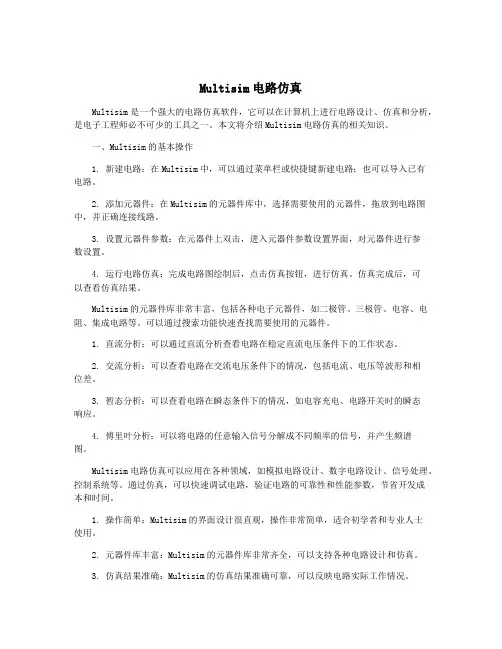
Multisim电路仿真Multisim是一个强大的电路仿真软件,它可以在计算机上进行电路设计、仿真和分析,是电子工程师必不可少的工具之一。
本文将介绍Multisim电路仿真的相关知识。
一、Multisim的基本操作1. 新建电路:在Multisim中,可以通过菜单栏或快捷键新建电路;也可以导入已有电路。
2. 添加元器件:在Multisim的元器件库中,选择需要使用的元器件,拖放到电路图中,并正确连接线路。
3. 设置元器件参数:在元器件上双击,进入元器件参数设置界面,对元器件进行参数设置。
4. 运行电路仿真:完成电路图绘制后,点击仿真按钮,进行仿真。
仿真完成后,可以查看仿真结果。
Multisim的元器件库非常丰富,包括各种电子元器件,如二极管、三极管、电容、电阻、集成电路等。
可以通过搜索功能快速查找需要使用的元器件。
1. 直流分析:可以通过直流分析查看电路在稳定直流电压条件下的工作状态。
2. 交流分析:可以查看电路在交流电压条件下的情况,包括电流、电压等波形和相位差。
3. 暂态分析:可以查看电路在瞬态条件下的情况,如电容充电、电路开关时的瞬态响应。
4. 傅里叶分析:可以将电路的任意输入信号分解成不同频率的信号,并产生频谱图。
Multisim电路仿真可以应用在各种领域,如模拟电路设计、数字电路设计、信号处理、控制系统等。
通过仿真,可以快速调试电路,验证电路的可靠性和性能参数,节省开发成本和时间。
1. 操作简单:Multisim的界面设计很直观,操作非常简单,适合初学者和专业人士使用。
2. 元器件库丰富:Multisim的元器件库非常齐全,可以支持各种电路设计和仿真。
3. 仿真结果准确:Multisim的仿真结果准确可靠,可以反映电路实际工作情况。
4. 分析方法多样:Multisim的仿真分析方法多样,可以满足不同应用领域的需求。
六、结语Multisim是一款经典的电路仿真软件,具有操作简单、元器件库丰富、仿真结果准确、分析方法多样等优点。
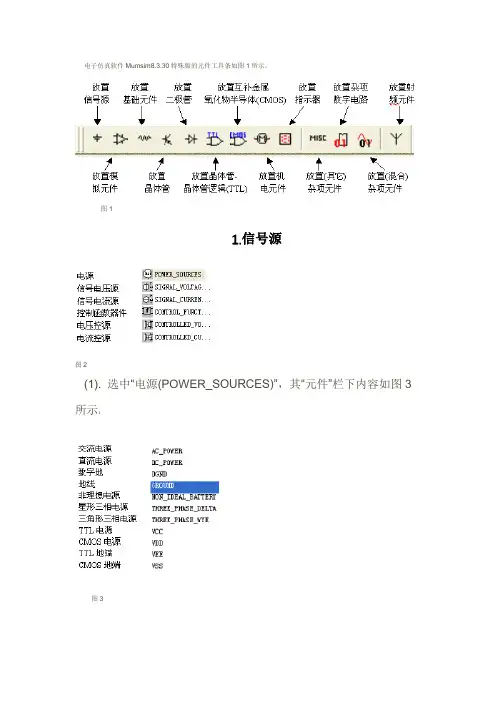
电子仿真软件Mumsim8.3.30特殊版的元件工具条如图1所示。
图11.信号源图2(1). 选中“电源(POWER_SOURCES)”,其“元件”栏下内容如图3所示:图3(2). 选中“信号电压源(SIGNAL_VOL TAGE_SOURCES)”,其“元件”栏下内容如图4所示:图4(3). 选中“信号电流源(SIGNAL_CURR ENT_SOURCES)”,其“元件”栏下内容如图5所示:图5(4). 选中“控制函数块(CONTROL_FUNCTION_BLOCKS)”,其“元件”栏下内容如图6所示:图6(5). 选中“电压控源(CONTROLLED_VOLTAGE_S OURCES)”,其“元件”栏下内容如图7所示:图7(6). 选中“电流控源(CONTROLLED_CURRENT_SOURCES)”,其“元件”栏下内容如图8所示:图82.模拟元件图9(1). 选中“模拟虚拟元件(ANALOG_VIRTUAL)”,其“元件”栏中仅有虚拟比较器、三端虚拟运放和五端虚拟运放3个品种可供调用。
(2). 选中“运算放大器(OPAMP)”。
其“元件”栏中包括了国外许多公司提供的多达4243种各种规格运放可供调用。
(3). 选中“诺顿运算放大器(OPAMP_NORTON)”,其“元件”栏中有16种规格诺顿运放可供调用。
(4). 选中“比较器(COMPARATOR)”,其“元件”栏中有341种规格比较器可供调用。
(5). 选中“宽带运放(WIDEBAND_AMPS)”其“元件”栏中有144种规格宽带运放可供调用,宽带运放典型值达100MHz,主要用于视频放大电路。
(6). 选中“特殊功能运放(SPECIAL_FUNCTION)”,其“元件”栏中有165种规格特殊功能运放可供调用,主要包括测试运放、视频运放、乘法器/除法器、前置放大器和有源滤波器等。
3.基础元件图10(1). 选中“基本虚拟元件库(BASIC_VIRTUAL)”,其“元件”栏中如图11所示。
在NI Multisim中创建自定义元器件输入元器件信息选择封装与元器件配置选择和/或编辑元器件符号设置管脚参数将符号管脚映射至封装管脚选择仿真模型将符号管脚映射至模型管脚将其保存于数据库该指南逐步引导您完成创建一个与仿真和PCB布局兼容的元器件的过程。
为完整起见,您将学习如何创建一个有2个部件的高级元器件。
您将创建一个具有两个原理图符号、两个模型但只有一个封装的部件。
许多元器件可以更方便地被创建,在大多数情况下这里列出的步骤并不是全部必需的。
Multisim也支持用户创建仅用于仿真或仅用于布局的元器件。
元器件创建系列文章的第二部分——名为《在NI Ultiboard中创建自定义元器件》,简述了如何构建一个用于布局的自定义Ultiboard焊盘图形。
该焊盘图形由手工创建,以便精确定义表面贴装元件(SMD)的形状、尺寸和大小。
该封装可添加至Multisim数据库以定义一个自定义元器件。
单部件元器件与多部件元器件一个单部件元器件是指每个芯片上仅具有单个元件的元器件。
而一个多部件元器件是一个在每个芯片上具有多个门或元件的元器件。
多部件元器件的例子包括逻辑门或运算放大器。
A到Z递增的字母列举了多部件元器件内的设备。
Texas Instruments®THS7001便是多部件元器件的一个例子。
THS7001的可编程增益放大器(PGA)和独立的前置放大器级是封装在单个集成电路(IC)中的,两个元件共享电源和参考电压线路。
您将在该指南中学习如何创建这一元器件。
仅用于仿真的元器件仅用于仿真的元器件,其设计在于帮助验证设计,这些元器件并不会转换为电路板布局。
它们不具有封装信息,而其符号在Multisim或Multicap环境中默认设置为黑色以方便识别。
仅用于仿真的元器件的一个范例便是一个理想电压源。
仅用于布局的元器件仅用于布局的元器件无法用于仿真。
它们不具有相关的SPICE、VHDL或行为模型。
当与电路并行连接时,它们并不影响仿真。
在NI Multisim中创建自定义元器件10 ratings | 4.80 out of 5Read in Chi nese (Si m pl i f i ed)| PrintOverviewNI Multisim 与 NI Ultiboard为设计、仿真和布局完整的印制电路板(PCB)提供了一个集成的平台。
高度灵活的数据库管理程序,使得为自定义原理图符号添加新的SPICE仿真模型变得十分方便,该原理图符号可用于将精确的封装转换为布局。
在NI Multisim中创建自定义元器件与在NI Ultiboard中创建自定义元器件为您提供了关于如何直观、快速地学习如何创建您自己的自定义元器件的信息资源。
Table of Contents1.引言2.步骤一:输入初始元器件信息3.步骤二:输入封装信息4.步骤三:输入符号信息5.步骤四:设置管脚参数6.步骤五:设置符号与布局封装间的映射信息7.步骤六:选择仿真模型8.步骤七:实现符号管脚至模型节点的映射9.步骤八:将元器件保存到数据库中10.步骤九:测试Multisim中的新元器件引言本指南是关于在NI Multisim与NI Ultiboard上创建元器件的系列文章的第一篇。
本指南旨在阐述您如何可以在Multisim中创建您自己的用于仿真和/或印制电路板(PCB)布局的元器件。
您将可以创建元器件并验证其操作。
元器件向导是用于创建自定义元器件的主要工具,它引导您完成创建一个新元器件所需要的所有步骤。
元器件细节包括符号与可选的管脚、模型和管封装信息。
某元器件创建过程包括以下步骤:•输入元器件信息•选择封装与元器件配置•选择和/或编辑元器件符号•设置管脚参数•将符号管脚映射至封装管脚•选择仿真模型•将符号管脚映射至模型管脚•将其保存于数据库该指南逐步引导您完成创建一个与仿真和PCB布局兼容的元器件的过程。
为完整起见,您将学习如何创建一个有2个部件的高级元器件。
概览NI Multisim 与 NI Ultiboard为一个完整的印刷电路板(PCB)的设计、仿真和布局提供了一个集成的平台。
高度灵活的数据库管理程序,使得在一个客户定义的原理性符号中添加一个新的SPICE仿真模型变得十分方便,该原理性符号然后可以将一个精确的管脚定义转换为布局。
在NI Multisim中创建定制元器件与在NI Ultiboard中创建定制元器件,为您提供了关于如何直观、快速地学习如何创建您自己的定制元器件的信息资源。
目录1.引言2.步骤一:创建一个数据库组3.步骤二:编辑栅格间距4.步骤三:布置焊盘图案针脚5.步骤四:改变针脚名称与赋值6.步骤五:设置引用ID和赋值定位7.步骤六:使用标尺条8.步骤七:在丝网上布置焊盘图案形状9.步骤八:创建一个3D焊盘图案10.步骤九:保存焊盘图案引言本指南是关于在NI Multisim与NI Ultiboard上创建元器件的系列文章的第二篇。
第一部分——名为《在NI Multisim中创建定制元器件》,阐述了如何使用元器件向导利用原理性符号和SPICE仿真模型创建一个定制的元器件。
在此部分,新创建的元器件带有一个预定义的数据库管脚或焊盘图案。
本指南,即第二部分,简述了如何构建一个用于布局的定制Ultiboard焊盘图案。
该焊盘图案由手工创建,以便精确定义表面表贴元器件(SMD)的形状、尺寸和大小。
NI Multisim与NI Ultiboard是一个集成的设计平台。
这就意味着Multisim中的原理性符号与一个转换为布局的Ultiboard焊盘图案相关联。
这两篇指南构成了一个完整的内容全面的元器件创建向导,从原理性符号和仿真模型到最终的PCB焊盘图案。
本指南后续部分将简述创建一个定制的20-针脚SMD焊盘图案所需的步骤,该焊盘图案与《在NI Multisim中创建定制元器件》指南中所创建的定制元器件相关联。
元器件创建过程包括如下步骤:•创建数据库组•定义一个定制的PCB部件•设置环境栅格间距•布置SMD焊盘图案焊垫•设置引用ID和赋值•使用用于对象定位的标尺条•定义IC封装•创建3D模型•将焊盘图案保存至Ultiboard数据库和Multisim数据库•将一个焊盘图案与一个Multisim符号相关联请注意:您在此指南中创建的焊盘图案不是一个商业封装。
在NI Multisim中创建一个TexasInstruments® THS7001元器件THS7001是一个带有独立前置放大器级的可编程增益放大器(PGA)。
可编程增益通过三个TTL兼容的输入进行数字控制。
下面的附录A包含有THS7001的数据表供参考。
步骤一:输入初始元器件信息从Multisim主菜单中选择工具»元器件向导,启动元器件向导。
通过这一窗口,输入初始元器件信息(图1)。
选择元器件类型和用途(仿真、布局或两者兼具)。
完成时选择下一步>。
图1-THS7001元器件信息步骤二:输入封装信息a) 选择封装以便为该元器件选择一种封装。
注意:在创建一个仅用于仿真的元器件时,封装信息栏被置成灰色。
图2-选择一种管脚(第1步(共2步))b.) TSSOP20 from the Master Database. Choose Select when done.选择制造商数据表所列出的封装。
针对THS7001,从主数据库中选择TSSOP20。
完成时点击选择。
注意:如果知道封装的名称,您也可以在封装类型栏内直接输入该名称。
图3-选择一种封装(第2步(共2步))c.)定义元器件各部件的名称及其管脚数目。
此例中,该元器件包括两个部件:A 为前置放大器部件,B为可编程增益放大器部件。
注意1:在创建多部件元器件时,管脚的数目必须与将用于该部件符号的管脚数目相匹配,而不是与封装的管脚数目相匹配。
注意2:对于THS7001,需要为这两个部件的符号添加接地管脚和关闭节能选项的管脚。
完成时选择下一步。
图4-定义多部件的第1步(共2步)。
图5-定义一个多部件的第2步(共2步)注意:如需了解如何在NI Ultiboard中创建一个自定义封装,请查阅《在NI Ultiboard中创建自定义元器件》。
步骤三:输入符号信息在定义部件、选择封装之后,就要为每个部件指定符号信息。
您可以通过在符号编辑器(选择编辑)中对符号进行编辑或者从数据库中拷贝现有符号(选择从DB拷贝),完成符号指定。
在创建自定义部件时,为缩短开发时间,建议您在可能的情况下从数据库中拷贝现有符号。
您也可以将符号文件加载到符号编辑器中。
本指南中THS7001涉及的符号是作为文件被包括进来的。
a.)为前置放大器设备加载符号:选择编辑以打开符号编辑器。
一旦加载符号编辑器之后,选择文件»打开并找到保存指南文件的地方。
选择preamp.sym。
所加载的符号如下面的图6所示。
注意1:除了常见的关闭管脚和接地管脚,其他管脚的名称均带有前缀“PA”这样便于区分前置放大器部分的管脚名称和可编程增益放大器部分的管脚名称。
注意2:为确保共享管脚能够在获取环境中正确工作,它们必须在不同部分具有相同的名称。
此外,在步骤4中它们必须被分配给COM(公共)部分。
图6-前置放大器符号选择符号编辑器。
如询问是否保存,选择“是”。
前置放大器符号现在将被显示在预览框中。
如果您打算与世界各地的同事共享这一元器件,那么同时为该设备创建ANSI和DIN符号是个不错的选择。
仅须简单地选中拷贝至…,然后选择唯一可见的选项Section A (ANSI) or Section A (DIN)。
b.)为PGA加载符号。
选择设备B并选择编辑以启动符号编辑器。
选中文件»打开并找到保存指南文件的地方,选择preamp.sym。
所得到的符号如下面的图7所示。
图7-可编程增益放大器符号关闭符号编辑器。
如询问是否保存,选择“是”。
注意:如果此时Multisim窗口未在此出现,按附录B中的故障排除部分所列出的说明操作。
PGA符号显示在预览框中。
如果您打算与世界各地的同事共享这一元器件,同时为该设备创建ANSI和DIN符号是个不错的选择。
仅须简单地选中拷贝至…,然后选择唯一可见的选项Section A (ANSI) or Section A (DIN)。
完成时选择下一步。
步骤四:设置管脚参数该元器件的所有管脚在步骤4中列出,并如下面的图8所示。
Multisim在运行电气规则校验时会使用管脚参数。
在为数字元器件选择正确的管脚驱动器时同样需要管脚参数。
您也可以在这一步骤中给元器件添加隐藏管脚。
所谓隐藏管脚是指那些不出现在符号中、但可以被模型和/或封装使用的管脚。
图8-管脚参数a.)完成如下面表1所示的管脚表格。
表1-THS7001管脚参数完成时选择下一步。
步骤五:设置符号与布局封装间的映射信息在步骤5中,实现可视符号管脚和隐藏管脚与PCB封装间的映射。
图9-符号与管脚间的映射a.)利用数据表作为参考完成如下面表2所示的映射信息。
注意:管脚17为SHDN和PA_SHDN共享,管脚1为DGND和PA_GND共享。
表2-符号与封装间的映射完成时选择下一步。
注意1:属于同一个管脚互换组的管脚可以在电路板布局中被自动互换,以最大化布线效率。
通常,芯片会具备几个接地管脚。
将这些管脚分配给一个管脚互换组,Ultiboard PCB布局工具将给网络表做注解,以改进该电路板的物理布局。
注意2:此外,一些芯片会具有多个同一类型的元件(74HC00包含4个完全相同的数字NAND门)。
为改进布线,这些门可以被分配至同一个门互换组。
THS7001的PCB封装中没有两个管脚是重复的。
相应地,也没有两个完全相同的门。
因此,管脚与门的互换信息保持空白。
步骤六:选择仿真模型在创建一个用于仿真的元器件时,您必须提供每个部件的仿真模型。
您可以利用如下四种方式获取或创建新的模型:·从制造商网站或其他来源下载一个SPICE模型·手动创建一个支电路或原始模型·使用Multisim Model Maker·或者编辑一个现有模型Multisim提供了Model Maker,可以根据其产品手册数据值为若干种类的元器件创建SPICE模型。
Model Maker可用于运算放大器、双极结晶体管、二极管、波导以及许多其他元器件。
关于各种Model Maker的更多信息,敬请查阅Multisim 帮助文件。
对于THS7001,您将使用制造商提供的SPICE兼容模型,前置放大器和PGA部分有不同的模型可使用。
注意:创建一个仅用于布局的部件时,无须完成步骤6和步骤7。
a.) .选中A部分页面,选择从文件加载。
找到包含指南文件的文件夹,点中sloj028.cir并选择打开。
用于前置放大器的SPICE模型将被加载并显示在A部分的页面中(如下图所示)。
图10-用于THS7001前置放大器级的SPICE模型b.) 选择B部分页面,并选中从文件加载以加载用于PGA级的SPICE模型。
找到包含指南文件的文件夹,点中sloj029.cir并选择打开。
该SPICE模型显示在元器件向导步骤6的B部分页面中。
图11-用于THS7001 PHA级的SPICE模型完成时选择下一步。
步骤七:实现符号管脚至模型节点的映射必须将符号管脚映射至SPICE模型节点,以确保Multisim可以正确仿真该元器件。
对于所有的支电路或宏模型,模型节点一般都在SPICE模型的头文件中有说明。
其中一行声明该模型为一个支电路模型,后面跟着列出要与外部电路连接的模型节点的模型名称。
对于THS7001,放大前置的模型节点和PGA的模型节点分别在sloj028.cir和sloj029.cir中列出。
现在我们来分析一下前置放大器的头文件和.SUBCKT行:[+] 放大图片您现在必须将符号管脚名称映射至模型节点。
应特别注意模型节点的顺序。
a.)完成前置放大器部分A的管脚映射表,如下面表3所示。
表3-用于前置放大器的符号至模型节点的映射b.)点击B部分的页面,并完成PGA 部分B的管脚映射表,如下面表4所示。
表4-用于PGA的符号至模型节点的映射完成时选择下一步步骤八:将元器件保存到数据库中一旦完成所有前述步骤,将元器件保存至公有数据库或用户数据库。
a.) 选择您希望保存元器件的数据库、组和族。
如果所选择的组中当前没有族,通过选择添加族创建一个新的族。
b.)选择完成以完成该元器件的创建。
注意:您可以通过从Multisim主菜单中选Tools » Database » Database Manager,在数据库管理器中自定义一个新族的图标。
图12-将元器件保存至数据库创建成功!!步骤九:测试Multisim中的新元器件在完成元器件的创建和保存之后,该元器件便可以在Multisim中使用。
为测试这一元器件,使用包含在该指南中的THS7001 Tester.ms9文件。
利用U2a和U2b 分别替换您的新元器件的部分A和部分B。
若要替换一个元器件,双击该元器件,然后选择替换。
然后找到保存元器件的数据库位置,并选中。
选择相应部分。
下面的图13至图16描述了测试电路所期望的响应。
图13-测试电路前置放大器的波特响应图14-增益设置为“111”的PGA的波特响应图15-前置放大器的时域响应图16-增益设置为“111”的PGA的时域响应。